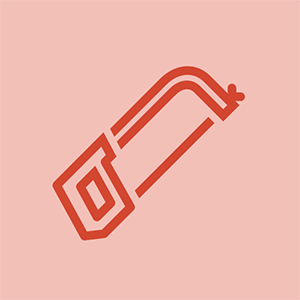Wiki yang Disumbang Pelajar
Pasukan pelajar hebat dari program pendidikan kami membuat wiki ini.
Ini adalah generasi keempat Microsoft Surface Pro.
Surface Pro 4 Tidak Memberi Balasan Apabila Butang Daya Ditekan
Sekiranya anda mencuba menghidupkan Surface Pro 4 tetapi peranti tidak bertindak balas atau menyala dan kemudian dimatikan, masalah itu mungkin disebabkan oleh beberapa masalah termasuk tersekat dalam mod tidur atau bateri rendah.
xbox 360 saya terus mengatakan dulang terbuka
Kabel Kuasa Patah
Pasang semula kabel kuasa
Sekiranya lampu LED di hujung kabel kuasa tidak menyala ketika Surface Pro 4 dipasang ke soket, maka mungkin ada masalah dengan kabel kuasa itu sendiri. Sekiranya demikian, anda perlu menggantinya.
Surface Pro tidak akan dihidupkan atau tersekat dalam mod tidur
Langkah 1. Mulakan Semula Paksa
Tahan butang kuasa pada peranti anda selama sekurang-kurangnya 30 saat dan kemudian lepaskan. Tekan butang kuasa sekali untuk menghidupkan semula peranti.
Sekiranya ini tidak berjaya, teruskan ke langkah 2.
Langkah 2. Penutupan dua butang
Tahan butang kuasa selama 30 saat dan kemudian lepaskan. Tahan butang kuasa peranti dan butang kelantangannya sekurang-kurangnya 15 saat kemudian lepaskan. Tunggu 10 saat, dan kemudian tekan butang kuasa untuk menghidupkan peranti.
Langkah 3. Ganti Butang Kuasa
Sekiranya langkah di atas tidak berjaya, anda mungkin mempunyai butang kuasa yang rosak atau terputus.
Ganti butang dan uji untuk melihat apakah Surface Pro dihidupkan.
Pena Permukaan Tidak Berfungsi
Biasanya, Surface Pen anda akan membolehkan interaksi dengan skrin Surface Pro anda. Sekiranya anda cuba menggunakan Surface Pen dan Surface Pro tidak bertindak balas atau bertindak balas dengan cara yang tidak dijangka, mungkin ada masalah dengan pen tersebut.
Petua Pecah
Periksa sama ada hujung pen tergores atau pecah. Sekiranya ia rosak, anda boleh membeli alat ganti di pelbagai peruncit elektronik.
Pena Tidak Disambungkan ke Bluetooth
Pergi ke tetapan Bluetooth di Surface anda untuk memastikan bahawa Bluetooth diaktifkan dan Surface Pen anda disambungkan ke Bluetooth.
Sekiranya masih tidak berfungsi, pergi ke Tetapan, pilih peranti dan klik Keluarkan Peranti. Kemudian pasangkan pen dengan Surface dengan menahan butang atas pada pen selama tujuh saat dan kemudian pilih Berpasangan pada senarai peranti Bluetooth.
Bateri Pena Perlu Diganti
Anda mungkin perlu mengganti bateri untuk pen. Untuk melakukan ini, putar penutup lawan jam dan tarik keluar dari pen. Keluarkan bateri dan ganti dengan bateri AAAA baru. Pasang semula penutup.
Bateri Permukaan Tidak Akan Mengecas
Surface Pro 4 mungkin mengalami masalah bateri jika tahap bateri tidak meningkat ketika dipasang ke sumber kuasa. Ini mungkin memaparkan pesan seperti 'Dipasangkan, Tidak Mengisi Daya', atau 'Bateri Tidak Terdeteksi.
Masalah Pemacu Bateri
Langkah 1. Mulakan semula
Mulakan semula peranti anda dengan pergi ke menu Mula. Klik 'Kuasa', kemudian klik 'Mulakan semula.'
mesin basuh tidak akan bermula hanya dengan klik
Langkah 2. Cas semasa peranti dimatikan
Sekiranya '' 'Langkah 1' '' tidak berfungsi, matikan peranti dan sambungkan ke sumber kuasa untuk mengecas sekurang-kurangnya 30 minit.
Langkah 3. Shutdown dua butang
Sekiranya Langkah 2 tidak berfungsi, tahan butang kuasa ke bawah selama 30 saat, kemudian tahan kedua-dua butang kuasa peranti anda dan butang kelantangannya selama 15 saat, kemudian lepaskan. Tunggu 10 saat, kemudian tekan butang kuasa untuk menghidupkan peranti.
Penggantian Bateri
Sekiranya langkah di atas tidak berfungsi, bateri anda mungkin rosak. Anda perlu mengganti bateri.
Paparan Permukaan Tidak Berfungsi
Surface Pro 4 mungkin mempunyai masalah pada layar jika layar menjadi kosong semasa operasi normal atau tidak merespons sentuhan.
Skrin Kotor
Bersihkan skrin peranti anda dengan kain lensa atau kain lembut lain.
Masalah Pemacu Paparan
Langkah 1. Mulakan semula peranti anda
Mulakan semula peranti anda dengan menahan butang kuasa selama 30 saat, lepaskan, kemudian tekan butang sekali lagi untuk menghidupkannya semula.
Langkah 2. Pasang kemas kini
Pasang kemas kini terkini pada peranti anda.
Langkah 3. Shutdown dua butang
Sekiranya tidak ada langkah sebelumnya yang berjaya, tahan butang kuasa selama 30 saat, kemudian lepaskan. Tahan kedua butang kuasa peranti anda dan butang kelantangannya selama 15 saat, kemudian lepaskan. Tunggu 10 saat, dan tekan butang kuasa untuk menghidupkan semula peranti.
Paparan rosak
Sekiranya paparan rosak atau rosak, anda mungkin perlu mengganti keseluruhan skrin. Tanggalkan skrin lama dan lepaskan kabel penyambung. Pasang penyambung dari skrin baru dan pasangkan ke dalam bingkai peranti.